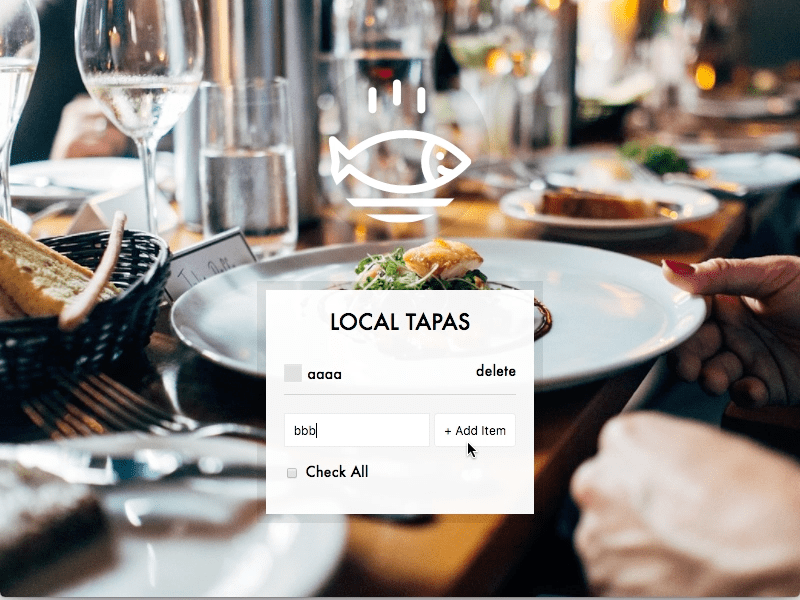
主題
這篇介紹LocalStorage的用法,
透過一個小菜單來透過localstorage做資料增刪功能。
步驟
Step1. 基礎設定
作者已經設定好這篇練習用的html與css,
主要的架構由一個div包著ul與from,
類似Todo-List的清單(ul)與輸入欄位(form)。
Step2. 撰寫輸入欄位新增功能
首先取得form元素及ul,並宣告一個空陣列來存放新增資料。1
2
3const addItems = document.querySelector('.add-items');
const itemsList = document.querySelector('.plates');
const items = [];
接著撰寫一個addItem,參照備註:1
2
3
4
5
6
7
8
9
10
11
12
13
14
15
16
17function addItem(e) {
// 加上preventDefault()避免每次submit都會重整網頁
e.preventDefault();
// 利用再次querySelector來選取form中的input欄位值
const text = this.querySelector('[name=item]').value;
// 宣告新增要存入的物件,是輸入的文字與是否勾選的狀態(done)
const item = {
text,
done: false
}
console.log(item);
// 清空輸入欄位
this.reset();
}
// 監聽submit按鈕
addItems.addEventListener('submit', addItem);
這樣每次submit後items就會新增在輸入欄位中的物件了!
可透過console.log來查看新增的物件狀態。
Step3. 顯示新增的清單
在上一個步驟中所做的只有存於宣告的陣列中,
並沒有抓出來顯示在HTML中,所以要寫一個function來顯示:1
2
3
4
5
6
7
8
9
10
11
12// ES6可在function中的參數直接設定參數預設值
function populateList(plates = [], platesList) {
// 使用map搭配join來組成字串,並顯示在html的清單ul中
platesList.innerHTML = plates.map((plate, i) => {
return `
<li>
<input type="checkbox" data-index=${i} id="item${i}" ${plate.done ? 'checked' : ''}/>
<label for="item${i}">${plate.text}</label>
</li>
`;
}).join('');
}
然後要記得回到addItem中把platesList放在items.push(item)後面,
讓每次輸入送出後都會執行這個function重新列出組成的物件字串。
Step4. 加入LocalStorage
當完成了新增功能後,就要進入主軸LocalStorage了,
這可以讓瀏覽器存取你設定在這個頁面的資訊,
所以首先在addItem中修改加入這段:1
2
3
4
5
6
7function addItem(e) {
//...略
populateList(items, itemsList);
localStorage.setItem('items', JSON.stringify(items));
this.reset();
//...略
}
這裡將items的資訊存在localStorage中一個叫做items的自訂物件中,
注意的是存入的物件或陣列必須透過JSON.stringify轉為字串,
因為localStorage中的值是string,否則直接存只會得到”object object”的字串。
接著修改最一開始宣告的items:1
const items = JSON.parse(localStorage.getItem('items')) || [];
讓頁面在重整後,先判斷localStorage中是否有存放items物件,沒有的話則給空陣列。
Step5. 儲存checkbox狀態
這裡要新增一個functiontoggleDone並監聽itemsList的click動作,1
2
3
4
5
6
7
8
9
10
11
12
13
14
15function toggleDone(e) {
// 偵測進來的點擊是input(checkbox)才動作
if (!e.target.matches('input')) return;
// 取得checkbox的data-index值
const el = e.target;
const index = el.dataset.index;
// 利用!來使done的狀態在true/false間切換
items[index].done = !items[index].done;
// 將更新後的狀態寫入localStorage中
localStorage.setItem('items', JSON.stringify(items));
// 更新列表
populateList(items, itemsList);
}
// 監聽click
itemsList.addEventListener('click', toggleDone);
Step6. 增加刪除功能
到目前為止只有新增跟儲存的功能,來增加一個刪除按鈕吧,
首先在populateList中字串組成中改成這樣:1
2
3
4
5
6
7`
<li>
<input type="checkbox" data-index=${i} id="item${i}" ${plate.done ? 'checked' : ''}/>
<label for="item${i}">${plate.text}</label>
<span data-index=${i}>delete<span>
</li>
`
這會使每次輸出時多一個delete的文字在後方,
然後調整toggleDone:1
2
3
4
5
6
7
8
9
10
11
12
13
14
15
16
17
18
19
20
21
22function toggleDone(e) {
// 初始化一個存檔狀態
let save = false;
// 取得觸發元素的data-index值
const el = e.target;
const index = el.dataset.index;
// 判斷觸發元素,如果是input則為checkbox的狀態切換
if(e.target.matches('input')){
items[index].done = !items[index].done;
save = true;
}
// 如果是span則是透過splice刪除該物件
if(e.target.matches('span')){
items.splice(index, 1);
save = true;
}
// 判斷上方有做事才存擋
if(save){
localStorage.setItem('items', JSON.stringify(items));
populateList(items, itemsList);
}
}
Step7. 新增全選/全取消功能
在HTML的form元素後方加上這段HTML CODE:1
2
3
4
5
6
7
8
9
10
11
12
13<style>
.checkMethod {
padding: 0;
text-align: left;
list-style: none;
}
</style>
<ul class="checkMethod">
<li>
<input class="checkAll" type="checkbox">
<label>Check All</label>
</li>
</ul>
使其有多一個checkbox來操作全選/全取消,
接著撰寫對應的功能:1
2
3
4
5
6
7
8
9
10
11
12
13
14
15
16
17// 取得操作元素
const checkAllBtn = document.querySelector('.checkAll');
// 全選/全取消
const checkAll = function(e) {
// 取得觸發當下全選按鈕是否已勾選
const checkStatus = e.target.checked;
// 透過迴圈將每個item的checkbox狀態改為與全選checobox狀態相同
items.forEach(index => {
index.done = checkStatus;
});
// 存檔
localStorage.setItem('items', JSON.stringify(items));
// 重整
populateList(items, itemsList);
}
// 監聽操作元素動作
checkAllBtn.addEventListener('click', checkAll);
探索
本次探索就是Step6的刪除及Step7的新增全選/全取消功能功能擴充,
基本上所有語法都是之前有使用及寫下過的,
LocalStorage很實用,之前做的兩個小練習也都有使用上:
其他
終於JS30系列完成一半了,當初的目標就是把這系列先練習完,
並強迫自己每篇都要擴充或調整原有功能並記錄心得,
很多東西真的是在寫心得時會有重新領悟並加深印象的感覺:)。